Cómo crear secciones personalizadas en WordPress
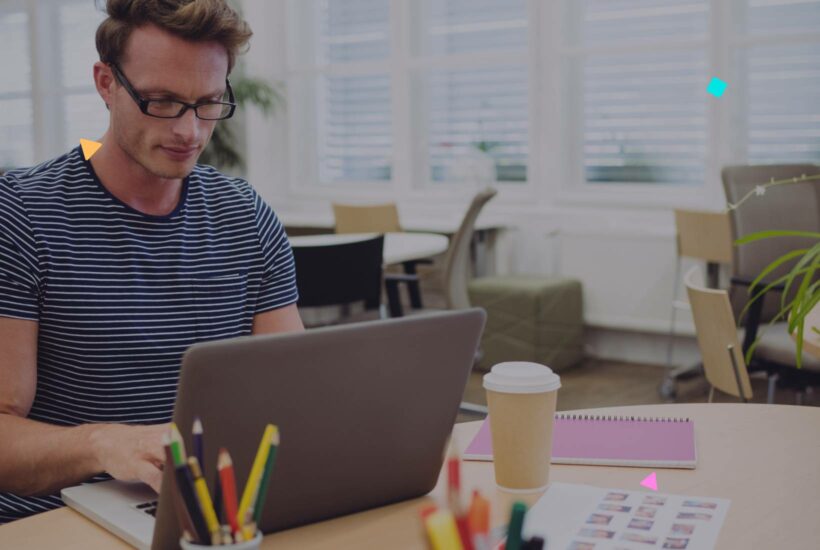
WordPress es conocido por su versatilidad y capacidad de adaptación. Más allá de las páginas y entradas estándar, hay una función poderosa llamada «Custom Post Types» o «Tipos de Contenido Personalizados». Estos te permiten tener secciones o categorías de contenido específicas para tu sitio, adaptadas a tus necesidades.
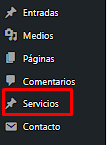
Tabla de contenidos
Utilizando un plugin
Para aquellos que prefieran evitar el código, hay plugins específicos que simplifican esta tarea:
Paso a Paso:
- Instalar el plugin: Desde tu panel de administración, ve a «Plugins» > «Añadir Nuevo» y busca «Custom Post Type UI«. Instálalo y actívalo.
- Configuración: Una vez activado, verás una nueva opción llamada «CPT UI» en tu menú. Accede a «Añadir/Edit Tipo de Contenido».
- Personalización: Sigue las instrucciones y llena los campos según las necesidades de tu nuevo tipo de contenido
Cómo añadir un tipo de contenido personalizado (Custom Post Type) en WordPress de forma manual:
- Accede a tu sitio a través de FTP o cPanel: Lo primero que debes hacer es acceder a los archivos de tu sitio web. Puedes hacerlo usando un cliente FTP como FileZilla o directamente desde el administrador de archivos de tu cPanel.
- Localiza el archivo
functions.phpde tu tema: Una vez que hayas accedido a los archivos de tu sitio, navega a la carpetawp-content/themes/y dentro de ella, busca la carpeta de tu tema activo. Dentro de esa carpeta, encontrarás el archivofunctions.php. - Edita el archivo
functions.php: Haz una copia de seguridad de este archivo antes de hacer cualquier cambio. Una vez hecho esto, abre el archivofunctions.phppara editarlo. - Añade el código para el Custom Post Type:
function crear_post_type_personalizado() { // Etiquetas para mostrar en el WordPress Dashboard $labels = array( 'name' => _x( 'Mis Tipos', 'Post Type General Name'), 'singular_name' => _x( 'Mi Tipo', 'Post Type Singular Name'), 'menu_name' => __( 'Mis Tipos'), 'all_items' => __( 'Todos los Tipos'), 'view_item' => __( 'Ver Tipo'), 'add_new_item' => __( 'Añadir Nuevo Tipo'), 'add_new' => __( 'Añadir Nuevo'), 'edit_item' => __( 'Editar Tipo'), 'update_item' => __( 'Actualizar Tipo'), 'search_items' => __( 'Buscar Tipo'), 'not_found' => __( 'No encontrado'), 'not_found_in_trash' => __( 'No encontrado en la papelera'), ); // Argumentos para el Custom Post Type $args = array( 'label' => __( 'mis_tipos'), 'description' => __( 'Descripción del tipo'), 'labels' => $labels, 'supports' => array( 'title', 'editor', 'thumbnail'), 'public' => true, 'menu_position' => 5, 'menu_icon' => 'dashicons-admin-post', // Cambia el ícono si lo deseas 'has_archive' => true, 'capability_type' => 'post', ); // Registrar el Custom Post Type register_post_type( 'mis_tipos', $args ); } add_action( 'init', 'crear_post_type_personalizado', 0 );
5.Guarda los cambios: Después de pegar el código, guarda los cambios en el archivo functions.php.
5.Refresca tu panel de administración de WordPress: Ahora, si vas a tu panel de administración de WordPress, deberías ver un nuevo menú llamado «Mis Tipos» (o el nombre que hayas dado en las etiquetas) en la barra lateral.
6.Personaliza según tus necesidades: Puedes modificar el código anterior para adaptarlo a tus necesidades específicas. Por ejemplo, cambiando las etiquetas, el slug, el ícono, etc.
Conclusión
La plataforma WordPress destaca por su versatilidad, especialmente con herramientas como los «Tipos de Contenido Personalizados» o «Custom Post Types», que permiten estructurar el contenido de forma eficiente y adaptada a las necesidades específicas de cada web. Sin embargo, si realmente deseas añadir más valor a tus servicios como desarrollador o gestor de páginas web, no basta solo con dominar las funcionalidades técnicas. Es esencial también ofrecer un servicio post-venta de calidad, garantizando un mantenimiento web óptimo y, sobre todo, saber comunicar estos trabajos a tus clientes de manera clara y profesional. En este contexto, las guías son herramientas valiosas que facilitan esta tarea. Te invitamos a explorar esta guía sobre reportes de mantenimiento web para clientes, donde encontrarás consejos y métodos para mejorar la presentación de tus reportes y, en consecuencia, fortalecer la relación con tus clientes. En un mercado tan competitivo, ofrecer ese valor adicional puede marcar la diferencia.
Preguntas Frecuentes
1. ¿Por qué debería usar Tipos de Contenido Personalizados?
Permiten estructurar y organizar el contenido de tu sitio de una manera más específica y adaptada a tus necesidades, como portafolios, testimonios, productos, entre otros.
2. ¿Necesito un plugin para crear Tipos de Contenido Personalizados?
No es obligatorio. Puedes crearlos manualmente editando el archivo functions.php de tu tema. Sin embargo, existen plugins que facilitan el proceso, como «Custom Post Type UI».
3. Si utilizo un plugin para crear un Tipo de Contenido Personalizado, ¿Qué sucede si desactivo el plugin?
El tipo de contenido personalizado y todas sus entradas generalmente desaparecerán del panel de administración. Sin embargo, no se eliminan de la base de datos y pueden ser recuperados si vuelves a activar el plugin o si los registras manualmente.
4. ¿Puedo asociar taxonomías a mis Tipos de Contenido Personalizados?
Sí, puedes asociar tanto taxonomías estándar (categorías y etiquetas) como taxonomías personalizadas a tus tipos de contenido personalizados.
5. ¿Los Tipos de Contenido Personalizados afectan el SEO de mi sitio?
No directamente. Como cualquier otro contenido, la calidad y estructura de tus Tipos de Contenido Personalizados influirá en el SEO. Es importante asegurarse de que estén bien optimizados y proporcionen valor a los usuarios.


